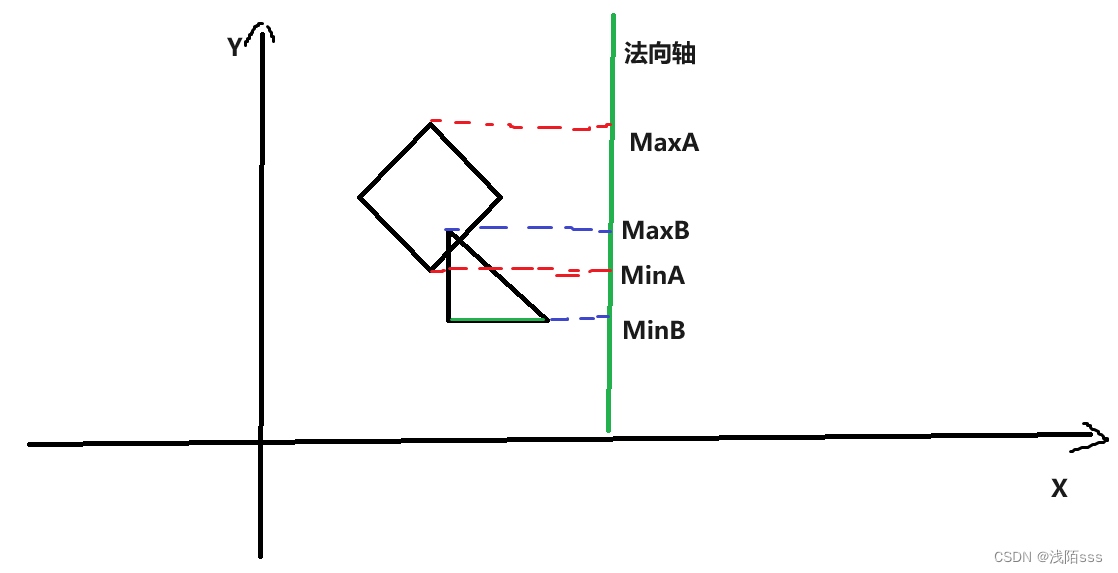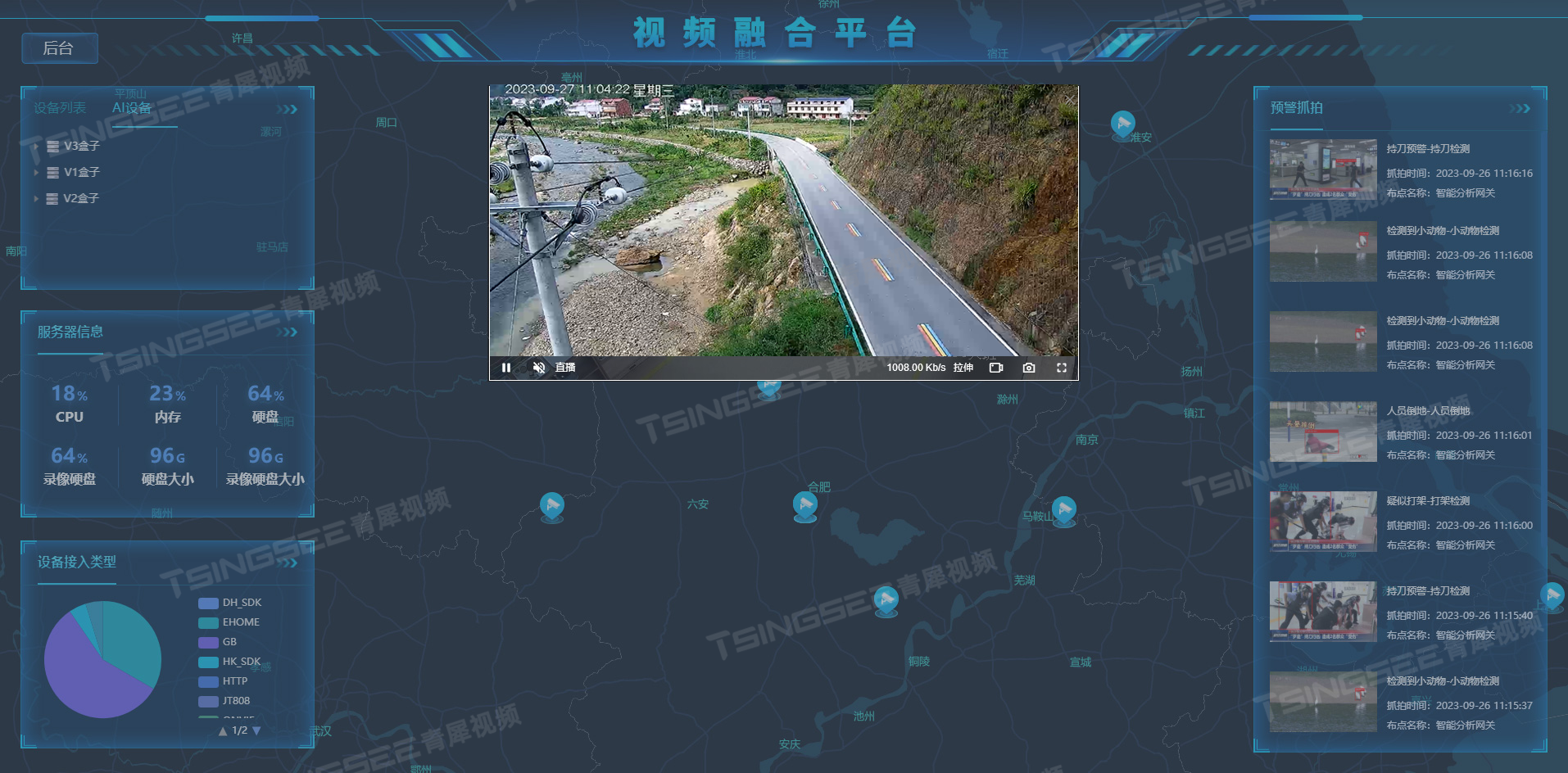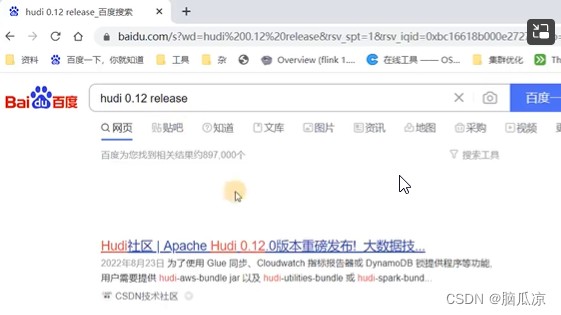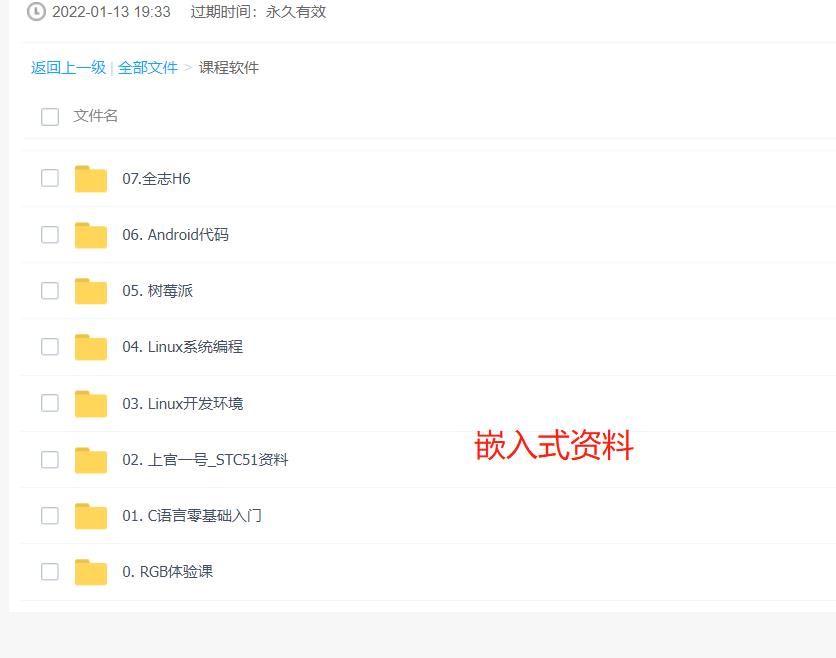docker_runNginx_0">使用docker run命令运行Nginx应用
使用命令可以直接启动
[root@localhost ~]# docker run -d nginx:latest
Unable to find image 'nginx:latest' locally
latest: Pulling from library/nginx
a2abf6c4d29d: Pull complete 下载完成
a9edb18cadd1: Pull complete
589b7251471a: Pull complete
186b1aaa4aa6: Pull complete
b4df32aa5a72: Waiting 等待下载
# docker run -d nginx:latest
9834c8c18a7c7c89ab0ea4119d11bafe9c18313c8006bc02ce57ff54d9a1cc0c
之后可以使用复杂命令启动
docker run -d --name nginx1 -p 3344:80 nginx
命令解释
docker run 启动一个容器
-d 把容器镜像中需要执行的命令以daemon(守护进程)的方式运行
–name 给容器一个名称
nginx 应用容器镜像的名称,通常表示该镜像为某一个软件
latest 表示上述容器镜像的版本,表示最新版本,用户可自定义其标识,例如v1或v2等
启动后会生成一个容器的id
使用docker ps 可以查看启动的容器
命令解释
docker ps 类似于Linux系统的ps命令,查看正在运行的容器,如果想查看没有运行的容器,需要在此命令后使用–all
# docker ps
CONTAINER ID IMAGE COMMAND CREATED STATUS PORTS NAMES
9834c8c18a7c nginx:latest "/docker-entrypoint.…" 24 seconds ago Up 23 seconds 80/tcp condescending_pare
访问容器中运行的Nginx服务
确认容器IP地址
# docker inspect 9834
"GlobalIPv6Address": "",
"GlobalIPv6PrefixLen": 0,
"IPAddress": "172.17.0.2", 容器IP地址
"IPPrefixLen": 16,
"IPv6Gateway": "",
"MacAddress": "02:42:ac:11:00:02",
"Networks": {
"bridge": {
"IPAMConfig": null,
"Links": null,
"Aliases": null,
"NetworkID": "d3de2fdbc30ee36a55c1431ef3ae4578392e552009f00b2019b4720735fe5a60",
"EndpointID": "d91f47c9f756ff22dc599a207164f2e9366bd0c530882ce0f08ae2278fb3d50c",
"Gateway": "172.17.0.1",
"IPAddress": "172.17.0.2", 容器IP地址
"IPPrefixLen": 16,
"IPv6Gateway": "",
"GlobalIPv6Address": "",
"GlobalIPv6PrefixLen": 0,
"MacAddress": "02:42:ac:11:00:02",
"DriverOpts": null
}
}
}
}
]
解释
docker inspect 为查看容器结构信息命令
9834 为前面生成的容器ID号前4位,使用这个ID号时,由于其较长,使用时能最短识别即可。
容器网络
# ip a s
......
docker0网桥,用于为容器提供桥接,转发到主机之外的网络
5: docker0: <BROADCAST,MULTICAST,UP,LOWER_UP> mtu 1500 qdisc noqueue state UP group default
link/ether 02:42:d5:c3:d4:cc brd ff:ff:ff:ff:ff:ff
inet 172.17.0.1/16 brd 172.17.255.255 scope global docker0
valid_lft forever preferred_lft forever
inet6 fe80::42:d5ff:fec3:d4cc/64 scope link
valid_lft forever preferred_lft forever
与容器中的虚拟网络设备在同一个命名空间中,用于把容器中的网络连接到主机
9: veth393dece@if8: <BROADCAST,MULTICAST,UP,LOWER_UP> mtu 1500 qdisc noqueue master docker0 state UP group default
link/ether 02:e3:11:58:54:0f brd ff:ff:ff:ff:ff:ff link-netnsid 0
inet6 fe80::e3:11ff:fe58:540f/64 scope link
valid_lft forever preferred_lft forever
使用curl命令访问
# curl http://172.17.0.2
返回结果,表示访问成功!
<!DOCTYPE html>
<html>
<head>
<title>Welcome to nginx!</title>
<style>
html { color-scheme: light dark; }
body { width: 35em; margin: 0 auto;
font-family: Tahoma, Verdana, Arial, sans-serif; }
</style>
</head>
<body>
<h1>Welcome to nginx!</h1>
<p>If you see this page, the nginx web server is successfully installed and
working. Further configuration is required.</p>
<p>For online documentation and support please refer to
<a href="http://nginx.org/">nginx.org</a>.<br/>
Commercial support is available at
<a href="http://nginx.com/">nginx.com</a>.</p>
<p><em>Thank you for using nginx.</em></p>
</body>
</html>
如果访问失败,则可能是网络或者系统的原因。
我这里遇到的是系统原因,由于Linux内核太旧的原因导致的。
使用 uname 名称查看
uname -r
#3.10.0-1160.83.1.el7.x86_64
开始我的是低于此版本的
然后更新yum源
yum -y update
导入ELRepo仓库公共密钥
rpm --import https://www.elrepo.org/RPM-GPG-KEY-elrepo.org
安装ELRepo仓库yum源
rpm -Uvh http://www.elrepo.org/elrepo-release-7.0-3.el7.elrepo.noarch.rpm
查看可用内核版本
yum --disablerepo="*" --enablerepo="elrepo-kernel" list available
# lt表示主线版本
#ml 表示稳定版本,建议安装
安装最新稳定版内核
yum -y --enablerepo=elrepo-kernel install kernel-lt
安装完成之后需要设置grub2
#查看系统上可用的内核
sudo awk -F\' '$1=="menuentry " {print i++ " : " $2}' /etc/grub2.cfg;
#设置刚安装的内核为默认启动内核,刚刚安装的内核即0 : CentOS Linux (5.4.207-1.el7.elrepo.x86_64) 7 (Core)
grub2-set-default 0
重新生成grub配置文件并重启
grub2-mkconfig -o /boot/grub2/grub.cfg;
#重启
reboot
验证是否安装成功
uname -r
最后在使用上面的命令访问nginx,即可成功!